- Hvis Windows 11 ber om en BitLocker-gjenopprettingsnøkkel, kan du finne den i Microsoft-kontoen din.
- Alternativt kan nøklene ha blitt lagret av deg på et stykke papir eller en USB-flash-stasjon.
- Ikke bekymre deg, for det er fortsatt en vei ut hvis du ikke finner noen av nøklene du trenger.
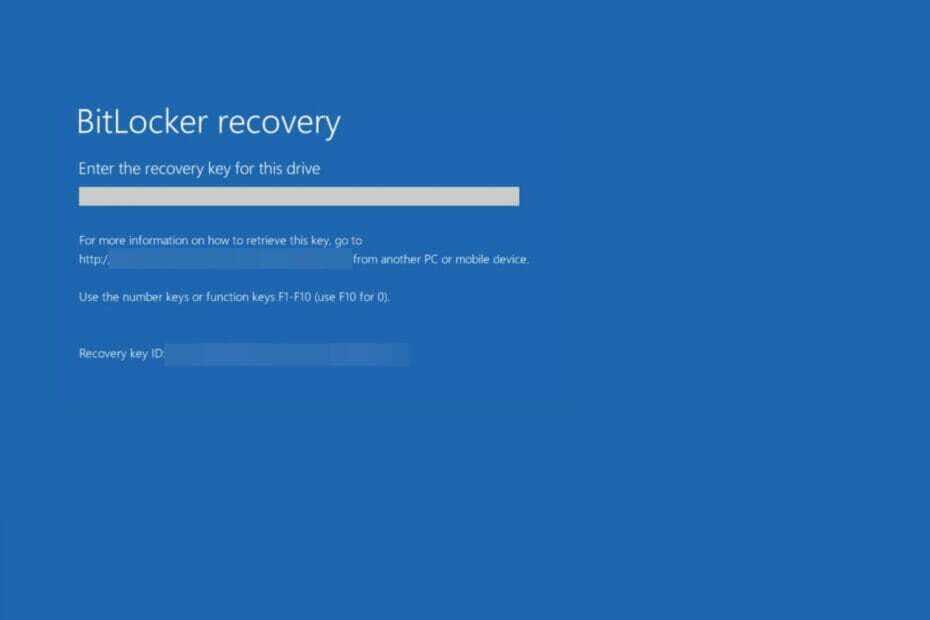
XINSTALLER VED Å KLIKKE LAST NED FILEN
Denne programvaren vil reparere vanlige datamaskinfeil, beskytte deg mot filtap, skadelig programvare, maskinvarefeil og optimalisere PC-en for maksimal ytelse. Løs PC-problemer og fjern virus nå i tre enkle trinn:
- Last ned Restoro PC Repair Tool som følger med patentert teknologi (patent tilgjengelig her).
- Klikk Start søk for å finne Windows-problemer som kan forårsake PC-problemer.
- Klikk Reparer alle for å fikse problemer som påvirker datamaskinens sikkerhet og ytelse
- Restoro er lastet ned av 0 lesere denne måneden.
BitLocker er en Windows-funksjon som lar deg kryptere enheten din. For de hvis Windows 11 ber om en BitLocker-gjenopprettingsnøkkel, kan følgende instruksjoner hjelpe deg med å finne den 48-sifrede nøkkelen som du trenger for å låse opp enheten.
Følg med da vi først vil se mer detaljert hva BitLocker handler om og hvorfor det skapes en slik uklarhet, og hopp deretter inn i listen over løsninger på Windows 11 og ber om BitLocker-gjenopprettingsnøkkelen utgave.
Hva gjør BitLocker?
BitLocker Drive Encryption er et databeskyttelsesverktøy som integreres med operativsystemet mot datatyveri eller eksponering fra tapte, stjålne eller feilaktig pensjonerte maskiner ved å kryptere deres harde kjører.
Når den brukes sammen med en Trusted Platform Module (TPM) versjon 1.2 eller nyere, tilbyr BitLocker det høyeste beskyttelsesnivået.
TPM er en maskinvarekomponent som datamaskinprodusenter har innlemmet i mange moderne systemer. Programvaren fungerer sammen med BitLocker for å beskytte brukerdata og for å sikre at en datamaskin ikke har blitt tuklet med når systemet ikke var i bruk.
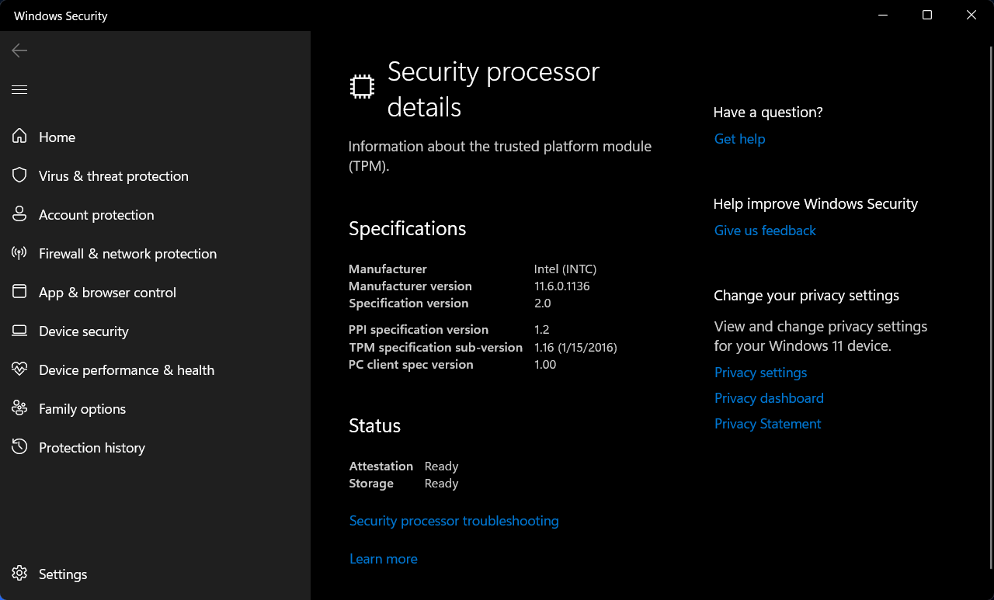
Selv om datamaskinen din ikke har en TPM versjon 1.2 eller nyere, kan du fortsatt bruke BitLocker til å kryptere Windows-operativsystemstasjonen på eldre datamaskinmodeller.
Imidlertid vil brukeren fortsatt bli bedt om å legge inn en USB-oppstartsnøkkel for å starte opp maskinen eller gjenoppta dvalemodus i dette designet.
I tillegg gir BitLocker muligheten til å forhindre at den vanlige oppstartsprosessen starter med mindre brukeren angir en personlig identifikasjonsnummer (PIN) eller setter inn en avtakbar enhet, for eksempel en USB-flash-stasjon, som inkluderer en oppstartsnøkkel.
Hvordan kan jeg fikse Windows 11 som ber om BitLocker-gjenopprettingsnøkkel?
1. Logg på Microsoft-kontoen din
-
Gå til Microsofts påloggingsside og skriv inn gmail og passord.
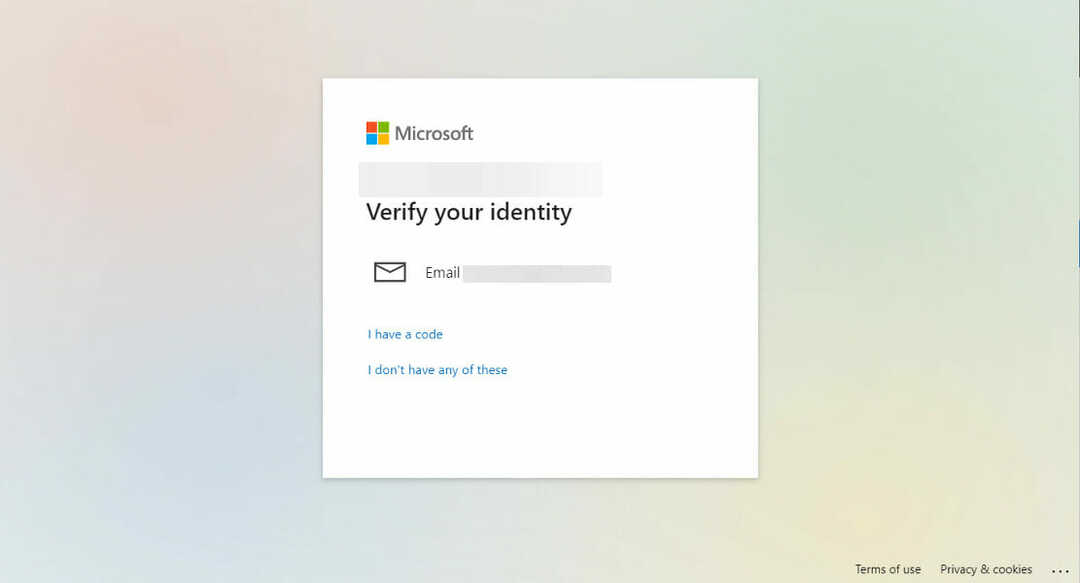
- Fortsett med verifiseringskontoprosedyren. BitLocker-gjenopprettingsnøklene vises etterpå.
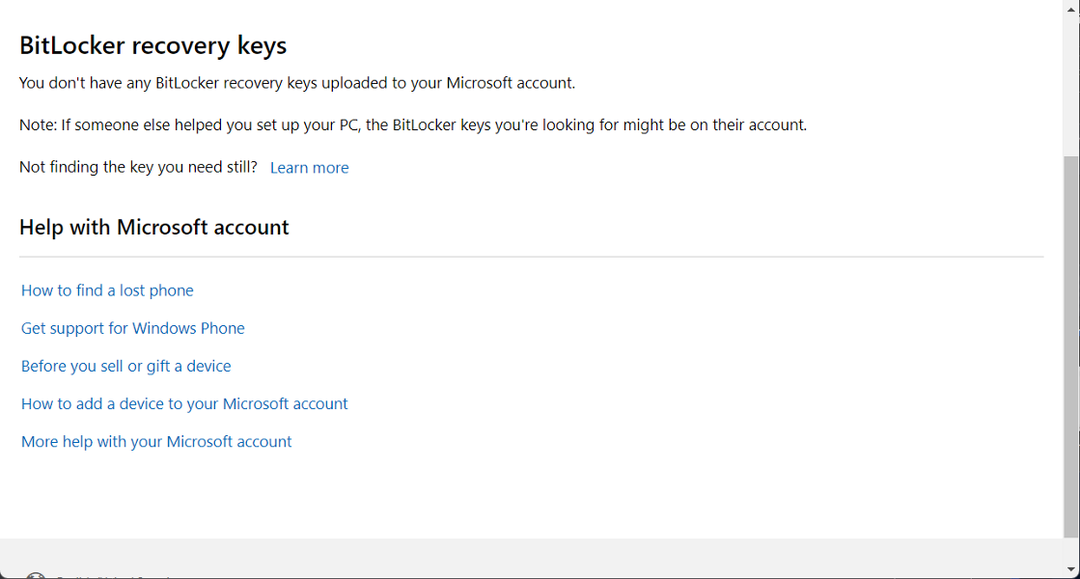
Eksperttips: Noen PC-problemer er vanskelige å takle, spesielt når det kommer til ødelagte depoter eller manglende Windows-filer. Hvis du har problemer med å fikse en feil, kan systemet ditt være delvis ødelagt. Vi anbefaler å installere Restoro, et verktøy som skanner maskinen din og identifiserer hva feilen er.
Klikk her for å laste ned og begynne å reparere.
Hvis du ikke har lastet opp noen gjenopprettingsnøkler til Microsoft-kontoen din, kan du prøve alternative ressurser der du har lagret BitLocker-gjenopprettingsnøklene.
- Fix: Vi må fikse Microsoft-kontoen din på Windows 10/11
- FIX: Den Microsoft-kontoen eksisterer ikke
2. Prøv andre ressurser
Det er mulig at gjenopprettingsnøkkelen din er inneholdt i en utskrift som ble lagret da BitLocker ble implementert. Undersøk stedet der du oppbevarer viktige papirer knyttet til datamaskinen.
Alternativt kan du koble USB-flashstasjonen til datamaskinen som er låst og følge instruksjonene på skjermen. Hvis du har lagret nøkkelen som en tekstfil på flash-stasjonen, må du lese tekstfilen på en annen datamaskin enn den du lagret den på.
I tilfelle du har mapper og filer du foretrekker å holde hemmelig, Folder Lock er et program du bør ta en titt på. Den tilbyr gode innstillingsvalg samt en rekke løsninger for å holde viktige og sensitive data trygge fra nysgjerrige øyne og sonderende hender.
Hvis enheten din noen gang har vært logget på en organisasjon ved hjelp av en jobb- eller skole-e-postkonto, gjenopprettingsnøkkel kan lagres i Azure AD-kontoen knyttet til den organisasjonen som er koblet til din enhet.
Videre kan gjenopprettingsnøkkelen din være tilgjengelig for deg med en gang, eller du må kanskje kontakte en systemadministrator for å få tilgang til en. Hvis enheten din er koblet til et domene (ofte en jobb- eller skoleenhet), må du hente gjenopprettingsnøkkelen fra domeneadministratoren.
3. Installer Windows på nytt
- Du må lage en oppstartbar USB-stasjon på en annen enhet for å installere Windows 11 på nytt.
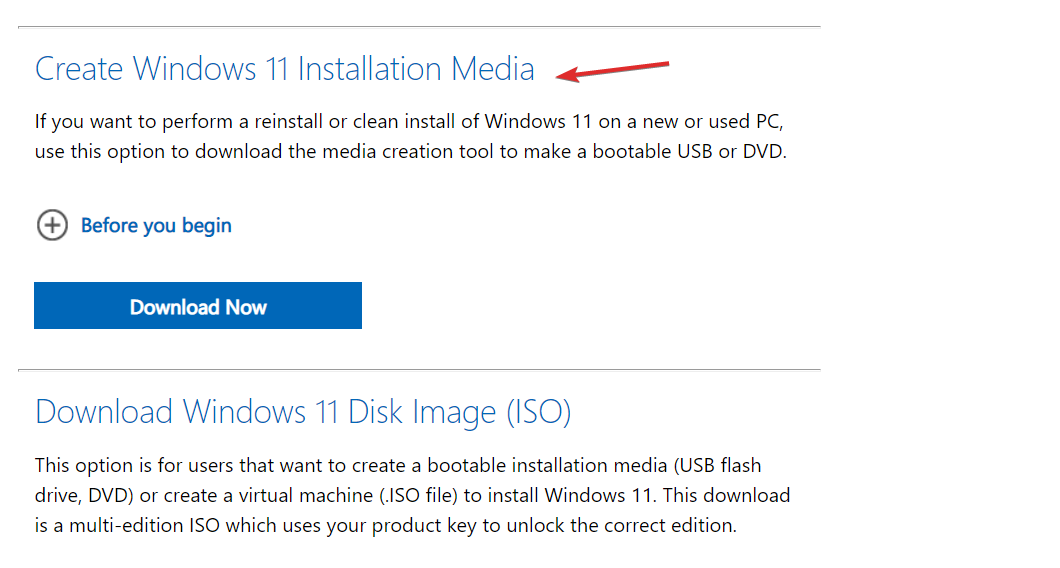
- Du kan koble USB-flashstasjonen til PC-en og slå den på mens du trykker på tasten som åpner menyen for valg av oppstartsenhet for datamaskinen. Vanligvis er det enten ESC, F10, eller F12.
- Velg alternativet som starter PC-en fra USB-flashstasjonen og følg instruksjonene på skjermen for å installere Windows 11.
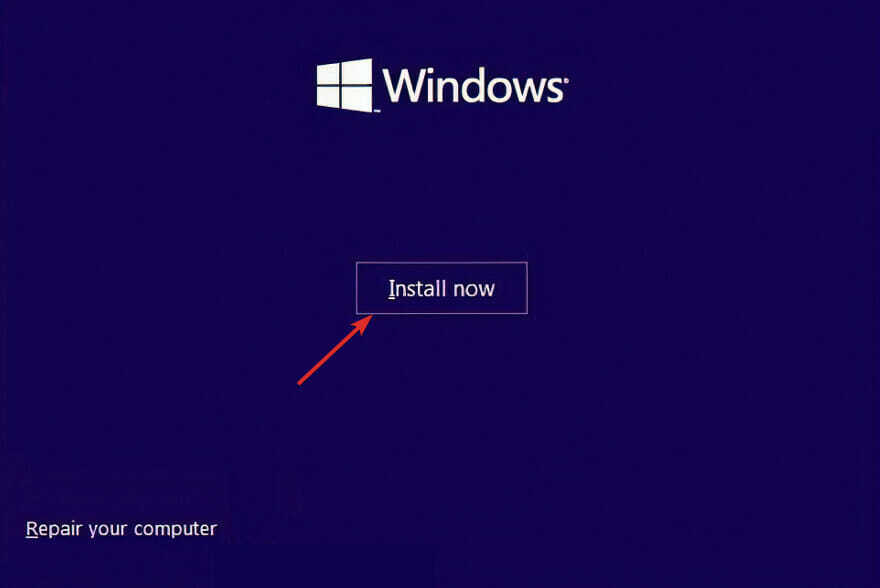
Dette er metodene for å løse Windows 11 som ber om et BitLocker-gjenopprettingsnøkkelproblem, og vi stoler på at de var enkle å følge.
Vi forstår at det kan være en vanskelig oppgave å installere operativsystemet på nytt, men Microsoft har gjort prosessen enkel.
I tilfelle du ikke har TPM, ta en titt på guiden vår for hvordan du kan omgå den når du installerer Windows 11.
Hvis du ønsker å unngå fremtidige BitLocker-problemer, sjekk ut vårt innlegg om hvordan du deaktiverer BitLocker på Windows 11.
Var denne veiledningen nyttig for deg? Fortell oss i kommentarfeltet nedenfor, samt om du har flere løsninger i tankene.
 Har du fortsatt problemer?Løs dem med dette verktøyet:
Har du fortsatt problemer?Løs dem med dette verktøyet:
- Last ned dette PC-reparasjonsverktøyet vurdert Great på TrustPilot.com (nedlastingen starter på denne siden).
- Klikk Start søk for å finne Windows-problemer som kan forårsake PC-problemer.
- Klikk Reparer alle for å fikse problemer med patentert teknologi (Eksklusiv rabatt for våre lesere).
Restoro er lastet ned av 0 lesere denne måneden.


